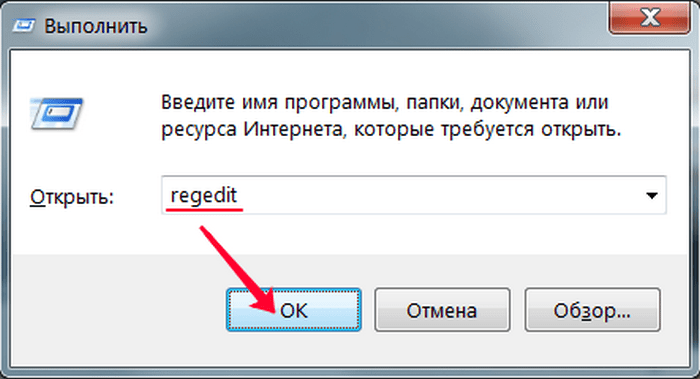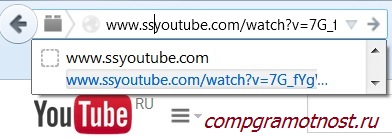Probabil știi ce abțibilduri - acestea sunt astfel de mici bucăți pătrate de hârtie multicolore, care au o bandă adezivă pe o parte, iar cu această bandă pot fi atașate pe suprafața netedă a unui dulap, computer sau frigider. Și pe de altă parte, puteți scrie o notă - un memento a ceea ce trebuie făcut sau un mesaj către o altă persoană. Autocolantul este plasat într-un loc proeminent, astfel încât să atragă ochii la momentul potrivit.
 În sistemul de operare Windows7 Există un program încorporat care vă permite să creați autocolante virtuale - note pe desktopul computerului. Acest program se numește - lucrari . Îl puteți găsi prin meniu Start - Toate programele - Accesorii - Note
. Dacă doriți, puteți pune comanda rapidă a acestui program pe desktop pentru a nu-l căuta de fiecare dată prin meniu start . Comanda rapidă se face foarte persistent: apucați pictograma programului cu butonul stânga al mouse-ului și trageți-l pe desktop. Apoi apăsați butonul Alt și ținând apăsat acest buton, eliberați butonul mouse-ului. Deci, cu toate acestea, o comandă rapidă este făcută pentru orice program.
În sistemul de operare Windows7 Există un program încorporat care vă permite să creați autocolante virtuale - note pe desktopul computerului. Acest program se numește - lucrari . Îl puteți găsi prin meniu Start - Toate programele - Accesorii - Note
. Dacă doriți, puteți pune comanda rapidă a acestui program pe desktop pentru a nu-l căuta de fiecare dată prin meniu start . Comanda rapidă se face foarte persistent: apucați pictograma programului cu butonul stânga al mouse-ului și trageți-l pe desktop. Apoi apăsați butonul Alt și ținând apăsat acest buton, eliberați butonul mouse-ului. Deci, cu toate acestea, o comandă rapidă este făcută pentru orice program.
Derularea programului lucrari , Veți vedea pe desktop un autocolant finalizat, în care vă scrieți intrarea. Dacă trebuie să schimbați dimensiunea autocolantului, mutați mouse-ul în oricare dintre colțurile sale sau în oricare parte, iar când cursorul mouse-ului devine o săgeată dublă, puteți muta marginile.
Nimeni nu se deranjează să adauge câteva note la desktop. Și nu este necesar să accesați acest meniu start sau faceți clic pe comanda rapidă. Este suficient pe autocolantul deja creat pentru a face clic pe semnul plus, care se află în colțul din stânga sus.
Ei bine, puteți închide în mod tradițional autocolantul de pe desktop făcând clic pe crucea din colțul din dreapta sus.
De asemenea, puteți schimba culoarea autocolantului. Pentru a schimba culoarea, faceți clic dreapta pe autocolant și selectați orice culoare din opțiunile propuse.
Apropo, nota nu este neapărat vizibilă doar pe desktop. Când o notă este deschisă, veți vedea pictograma acesteia bara de activități mai jos. Făcând clic pe această pictogramă, puteți deschide o notă deasupra oricărei ferestre a programelor deschise.
Dezavantajele acestui program includ incapacitatea de a schimba fontul în moduri simple.
Acum să ne ocupăm de întrebarea - ce să facem dacă în programele standard un program cum ar fi lucrari nu? Este posibil să nu aveți aceeași versiune de Windows 7 sau chiar Windows XP. Ce să faci în acest caz?
Foarte simplu, trebuie să descărcați un program pe care îl puteți găsi pe Internet. Să ne uităm la unele dintre ele pe care le puteți găsi.
Note comune pe desktop:
- NoteX - o notă obișnuită pe desktop, este posibil să adăugați o imagine pe autocolant.
- Notepad minim este, de asemenea, o notă simplă pe desktop, puteți modifica culoarea, dimensiunea și tipul de fundal.
- Note de culoare - similar cu autocolantele de mai sus, doar culorile de fundal sunt diferite.
- Notele de pergament - similare în capacitățile sale cu notele anterioare, foaia este stilizată ca pergament.
Note de pe desktop cu funcțiile de programare:
- Task Noter - puteți face o listă de activități, precum și bifați sarcinile finalizate;
- Notele Todo - puteți, de asemenea, să faceți o listă de activități, sarcinile finalizate pot fi șterse.
Autocolant pentru desen pentru desen:

- Note de cerneală - diferă de alte stickere desktop, prin faptul că le puteți desena.
Jurnal pe desktop:
- Mini-jurnal - un calendar în care puteți înregistra planuri pentru zilele următoare, o listă de sarcini pentru ziua curentă și pentru săptămâna viitoare este disponibilă. Puteți seta, de asemenea, evenimente recurente.
Alegeți orice program dintre cele oferite, descărcați-l și îl puteți folosi.
Puteți obține informații mai detaliate în secțiunile „Toate cursurile” și „Utilități”, care pot fi accesate prin meniul de sus al site-ului. În aceste secțiuni, articolele sunt grupate pe subiecte în blocuri care conțin cele mai detaliate (pe cât posibil) informații pe diverse teme.
De asemenea, vă puteți abona la blog și puteți afla toate articolele noi.
Nu durează mult timp. Doar faceți clic pe linkul de mai jos:
Un site care oferă +5 noroc pentru un investitor
Cel mai bun mod de a nu repeta greșeala este de a deriva o regulă care vă permite să vă amintiți despre același grebl pe care ați pășit.
Cum am intrat în plus, dar am intrat în minus
Fără nicio explicație, titlul alineatului este un exemplu de paragrafe care se exclud reciproc. Așa că voi lămuri: unul dintre proiectele în care am investit a plătit toată dobânda și întregul aport. Dar, din cauza ratelor de criptomonedă, am sfârșit pierdând mai mult decât câștigând.
Vorbim despre Der Global - la momentul scrierii, este un proiect destul de plătitor și de lucru, care încă nu a intrat în înșelătorie. La jumătatea lunii decembrie, l-am selectat printre cele mai promițătoare și am decis să investesc acolo aer liber, pe care l-am atârnat în gol pe portofel. Acest proiect traduce toate investițiile în USD - nu am acordat atenția cuvenită acestui factor atunci. După cum s-a dovedit, în zadar.
Am investit eter pentru 500 de dolari, contribuție timp de 20 de zile, cu o încasare de 2,1% pe zi. Plăți de dobândă zilnic, plata organismului de depozit la sfârșitul termenului de depunere. Totul a mers fără probleme și am primit 709,5 dolari la ieșire - proiectul a plătit totul bănuțului, tot în ETH.
Abia în aceste 20 de zile, rata ETH a crescut de aproape 2 ori, astfel încât investiția mea inițială în cripto, dacă le-aș lăsa doar mințite, ar fi atrasă nu de 500 de dolari, ci de 900 de dolari.
Concluzia 1: trebuie să studiați cu atenție toate condițiile de investiții
Când evaluați un proiect, acordați atenție acestor fleacuri. De multe ori răspunsul la întrebarea „voi avea timp să retrag bani din proiect pentru a înșela? suprapune orice altceva. Proiect înșelătorie - departe de singurul risc. Există sănătate neintenționate riscuri, care nu pot fi prezise, \u200b\u200bdeoarece astfel de lucruri pur și simplu nu s-au întâmplat niciodată. Și există riscuri neașteptat - cele pe care le-am trecut cu vederea, deși le-am putea ține cont.
Concluzia 2: trebuie să priviți imaginea mai larg, să evaluați situația în ansamblu
Ce fel de monedă investiți? Ce sistem de plată veți utiliza? Unde veți retrage fonduri? Care sunt prognozele pentru ratele de investiții? Puteți găsi răspunsuri la toate aceste întrebări - înseamnă că trebuie găsite, iar aceste riscuri ar trebui luate în considerare. Nu ne putem apăra de lebada neagră - un risc nedorit. Dar aici din neatenție și o privire îngustă - complet.
Windows 7 are un mecanism încorporat pentru crearea de note pe desktop. Pliante de note ne amintesc de lucruri pe care nu trebuie să uităm să le facem.
Carnet de desfacere Windows 7
Stickerele de pe desktop sunt foarte ușor de plasat.
Cu toate acestea, există un dezavantaj - notele nu sunt disponibile în versiuni simple de Windows, doar în cele care sunt mai scumpe (Advanced Home, Professional, Ultimate, Enterprise Edition of Windows).
Note, autocolante, note, din obicei, oamenii apelează gadgeturi (prin analogie cu Windows Vista), dar în realitate nu mai sunt gadgeturi. Acest program este deja disponibil în Windows 7.
Microsoft nu mai recomandă utilizarea gadgetului, deoarece consideră că tehnologia nu este sigură și recomandă utilizarea programelor (producătorii de gadgeturi pot încorpora coduri rău intenționate). Dar nimeni nu te împiedică să folosești gadgeturi care sunt mai bune pentru cineva decât Note, vezi câteva gadgeturi interesante pentru Windows 7.
Fișier cu notițe minime pentru gadgeturi
Gadgetul arată așa, destul de frumos. Puteți modifica dimensiunea, fontul, culoarea.

Descărcați gadgetul (în arhiva zip)
Gadget To Do List

Descărcați (în arhiva zip)
Instalarea gadgeturilor este simplă - trebuie doar să descarci și să rulezi, apoi el se va oferi să instalezi și toate lucrurile, va apărea o fereastră în care poți selecta gadgeturile disponibile și le vei lansa.
Expresii: gadgeturi pentru Windows 7, listă de activități pe desktop, stickere și note de descărcare pentru Windows 7
Creați note folosind Note Sticky
În Windows 7, 8, 10, procesul de creare a stickerelor pe desktop nu este diferit. Utilitarul încorporat este convenabil prin faptul că puteți lucra în el ca într-un editor de text, numai cu capabilități trunchiate. Este disponibil pentru a crea liste, pentru a modifica dimensiunea fontului și pentru a-l forma (cu caractere aldine, italice, subliniate etc.).
Creați autocolante
Notele de pe desktop în sistemele de operare Windows pot fi deschise în diverse moduri. Fiecare folosește o metodă convenabilă pentru el personal.
Windows 7
Numărul metodei 1
O foaie mică (autocolant) va apărea pe desktop. Acesta este un mini-program pentru înregistrarea rapidă a unor informații text. Aici puteți salva link-uri, creează note, liste de sarcini și cumpărături ale gospodăriei. Notă în sine se poate întinde la dimensiunea dorită, pentru aceasta este suficient să apucați colțul inferior drept cu cursorul mouse-ului și să-l trageți în jos și în stânga.
Făcând clic dreapta pe nota în sine se va deschide meniul contextual, butoanele „Cut” / „Copy” / „Paste” / „Șterge” sunt disponibile aici. Puteți adăuga o altă notă dacă faceți clic pe semnul plus din colțul din stânga sus. Puteți seta, de asemenea, culori diferite pentru autocolante. Număr de note limitat la 50 de bucăți. Nu le mai puteți adăuga pe desktop.
Numărul metodei 2
O modalitate alternativă de a adăuga o notă pe desktopul computerului:

Windows 8 și 8.1
Numărul metodei 1
Modul în care utilitatea începe în „opt” este ușor diferită:

Numărul metodei 2
Puteți utiliza, de asemenea, căutarea pentru a porni autocolantul de memento:
- Mergem la " start».
- mai departe deschide Căutare (Bara de căutare Windows 8).
- Scriem aici și deschidem programul.
Windows 10
Numărul metodei 1
În versiunile anterioare ale Windows 10, metoda de deschidere este identică cu Windows 8, dar în versiunile ulterioare procedura s-a schimbat puțin:

Aplicația are funcții mai avansate decât în \u200b\u200bversiunile mai vechi ale sistemelor de operare.
Numărul metodei 2
Puteți utiliza, de asemenea, căutarea:

remarcă!
Dacă trebuie să creați un alt „autocolant”, atunci trebuie să faceți clic pe semnul plus din colțul din stânga sus. 
Puteți lipi text în note de pe desktop de la orice editorde exemplu, documente Microsoft Word sau Google. Când copiați documente de la Google (sau de la un alt editor) formatarefragmentul este pierdut - va fi salvat simplu ca text. Editarea textului se realizează folosind instrumentele din panoul de jos al autocolantului sau folosind combinații de taste rapide. 
Pentru a corecta conținutul textului, trebuie doar să faceți clic pe notă și să editați informațiile necesare.
Proiectare autocolant
Dacă sunt create o mulțime de note, atunci poți pur și simplu să te pierzi printre diferite înregistrări de informații. Prin urmare, culoarea designului poate fi modificată. 
În Windows 7, trebuie să schimbați culoarea autocolantului click pefaceți clic dreapta pe eași alegeți culoarea dorită.
În Windows 8 și 10, puteți pur și simplu faceți clic pe trei puncte în colțul din dreapta sus al notei și selectați o culoare. Aici puteți vedea lista de note sau o puteți șterge cu totul. 
Cum să ștergeți o notă?
Puteți elimina un autocolant în mai multe moduri - faceți clic pe urnă în colțul din dreapta sus (în Windows 7, aceasta este o cruce) sau prin scurtătură de tastatură Ctrl + D și confirmați ștergerea. 
Comenzi rapide
Puteți utiliza comenzile rapide de la tastatură pentru a format rapid textul în notele de memento pentru desktopul Windows 7, 8, 10. Astfel, puteți structura informațiile, evidenția elementele importante ale textului.
Comenzile rapide de la tastatură pentru formatarea textului
Multe funcții pot fi îndeplinite folosind combinații de diverse taste - se numesc taste rapide. Lucrați cu ele mai repede, în plus, unele funcții nu sunt disponibile în note în mod obișnuit.
Comenzi rapide de cheie, care funcționează nu numai în aplicația pentru lucrul cu note, ci și în întregul Windows - „Copy” (Ctrl + C), „Cut” (Ctrl + X), „Paste” (Ctrl + V).
Dar pe lângă aceste taste rapide utilizate frecvent, există și o listă uriașă de alte combinații pentru o varietate de sarcini:
- pentru a selecta text, utilizați următoarele combinații Text cu caractere aldine"(Ctrl + B);
- scrie text cu caractere italice combinația Ctrl + I va ajuta;
- pentru evidențiați tot textul folosiți Ctrl + A;
- dacă este necesar subliniați textul combinație de ajutor Ctrl + U.
- încrucișați textul (creați o imitație a unei erori) folosind comanda rapidă de la tastatură Ctrl + T;
- crește sau scade dimensiunea textul poate fi folosit cu tastele Ctrl + Shift +\u003e și Ctrl + Shift +<.
Distanța de linie este definită folosind următoarele combinații:
- Ctrl + 1 - singur distanțarea liniei;
- Ctrl + 2 - dublu distanțarea liniei;
- Ctrl + 5 - o jumătate și jumătate distanțarea liniei.
Lucrați cu liste:
- Ctrl + Shift + L - numerotate sau marcate liste.
Aliniere text:
- Ctrl + R - aliniere la marginea dreapta;
- Ctrl + E - aliniere la centru;
- Ctrl + L - aliniere la marginea stângă.
Meniul contextual al aplicației Sticky Notes de asemenea există funcții: „Copiați”, „Decupați”, „Lipiți”, „Repetați acțiunea” și „Anulați acțiunea”.
Când mai multe note sunt deschise simultan și trebuie se va schimba rapiddu-te la alta, apoi puteți utiliza comanda rapidă de la tastatură Ctrl + Tab.
Dacă este nevoie note de închideredar nu le ștergeți - apăsați Alt + F4 sau închideți notele din bara de activități. Toate notele închise se vor redeschide la următoarea pornire a Sticky Notes.
Aplicații terțe
Notele standard au o funcționalitate destul de limitată. Dacă capabilitățile aplicației standard nu sunt suficiente pentru a funcționa, în acest caz, programe terțe pentru crearea de note pe desktop vor ajuta. De exemplu, Lista mea de a face, Notele de făcut, agenda telefonică mișto și suplimentele gadget. Ultima opțiune este cea mai multifuncțională, deoarece are cele mai multe variante de note și tuturor le va plăcea ceva. Cu toate acestea pe Windows 10 gadgeturi eliminate iar acum pentru a le obține trebuie să descărcați utilitarul Desktop Gadgets, apoi descărcați stickerele care vă plac.
Cum se descarcă stickerele?
Pentru a descărca gadgetul dorit, respectăm următorul algoritm:

Astfel de autocolante pot avea parametri diferiți, dar au setări standard gadget-uri. 
Acest lucru este convenabil, deoarece aceste gadgeturi nu sunt afișate într-o fereastră separată de pe bara de activități, ci pur și simplu atârnați pe desktop.